怎么把网页另存为pdf Chrome浏览器如何将网页保存为PDF文件
更新时间:2023-09-23 09:48:37作者:jiang
怎么把网页另存为pdf,如今互联网已经成为我们获取信息的重要途径之一,经常我们会遇到一些特别有价值的网页内容,希望能够保存下来以便随时查阅。而Chrome浏览器作为最受欢迎的浏览器之一,提供了一个简便的方法来将网页保存为PDF文件。通过这种方式,我们可以将网页内容转化为一个可靠、易于分享的格式。让我们来了解一下具体的操作步骤,即可随时随地保存任何网页为PDF文件。
具体步骤:
1.升级Chrome到最新版本
参考下面经验"如何离线安装Chrome最新版本或某一特定版本?",将Chrome升级到最新版本。
2.进入打印预览
浏览网页,按下Ctrl+p 打印页面,进入打印预览。
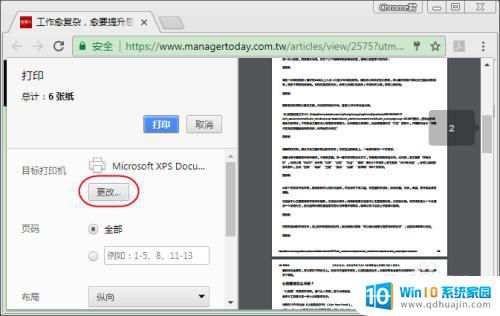
3.更改目标打印机
点选目标打印机下面的"更改"按钮,在选择目标打印机中选择"另存为PDF"。
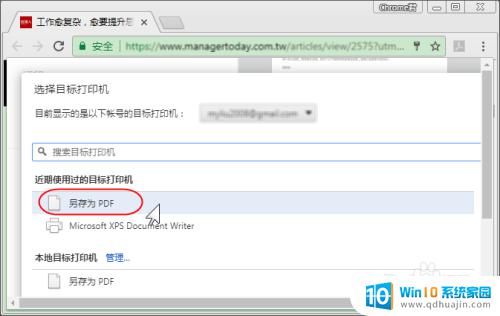
4.只保存选定内容?
如果只想保存选定的内容为PDF文件,则点击"更多设置",选择"仅限选定内容"。
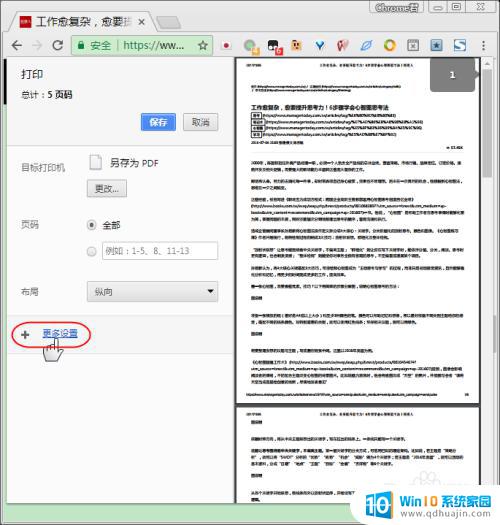
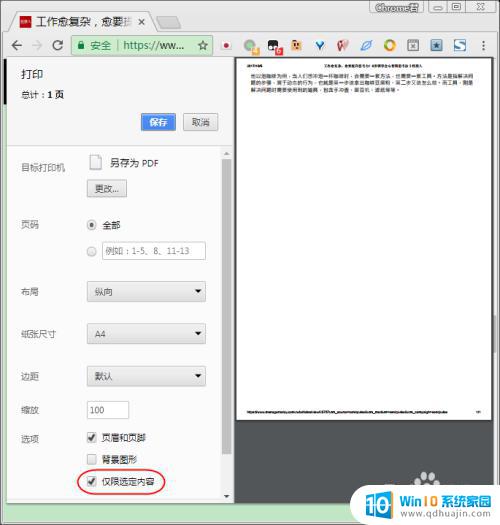
5.保存为PDF文件
点击"保存"按钮,选择目标文件路径。就可以将网页/选定内容保存为pdf文件了。
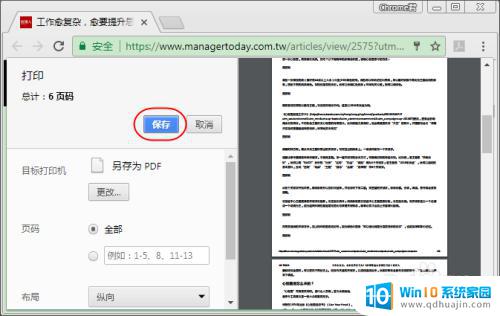
以上就是关于如何将网页另存为PDF的全部内容,如果您遇到相同的问题,可以按照本文提供的方法进行解决。
怎么把网页另存为pdf Chrome浏览器如何将网页保存为PDF文件相关教程
热门推荐
电脑教程推荐
win10系统推荐
- 1 萝卜家园ghost win10 64位家庭版镜像下载v2023.04
- 2 技术员联盟ghost win10 32位旗舰安装版下载v2023.04
- 3 深度技术ghost win10 64位官方免激活版下载v2023.04
- 4 番茄花园ghost win10 32位稳定安全版本下载v2023.04
- 5 戴尔笔记本ghost win10 64位原版精简版下载v2023.04
- 6 深度极速ghost win10 64位永久激活正式版下载v2023.04
- 7 惠普笔记本ghost win10 64位稳定家庭版下载v2023.04
- 8 电脑公司ghost win10 32位稳定原版下载v2023.04
- 9 番茄花园ghost win10 64位官方正式版下载v2023.04
- 10 风林火山ghost win10 64位免费专业版下载v2023.04